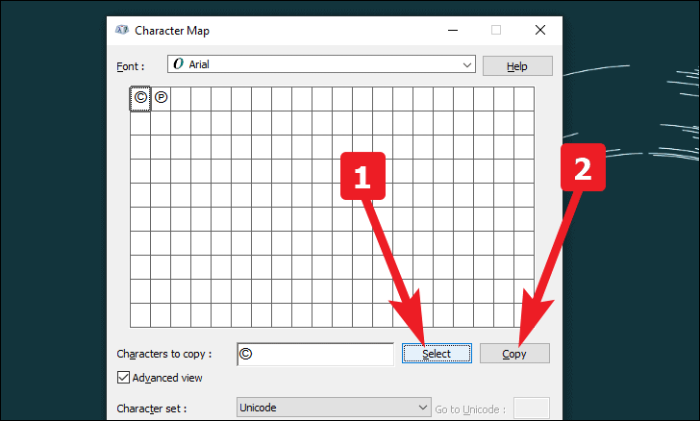รำคาญที่ต้องคัดลอกและวางสัญลักษณ์ลิขสิทธิ์อย่างต่อเนื่องหรือไม่? เรียนรู้วิธีพิมพ์สัญลักษณ์ลิขสิทธิ์อย่างรวดเร็วโดยใช้ตัวเลือกที่มีอยู่ในคอมพิวเตอร์ของคุณ!
การใช้สัญลักษณ์ลิขสิทธิ์ครั้งแรกเกิดขึ้นตั้งแต่ช่วงปี ค.ศ. 1800 ตามกฎหมายแล้ว จะใช้เฉพาะกับงานกราฟิก ภาพและประติมากรรมเท่านั้น เฉพาะช่วงต้นทศวรรษ 1900 เท่านั้นที่เป็นสัญลักษณ์ลิขสิทธิ์หรือตัวย่อที่ใช้กับทรัพย์สินทางปัญญาที่เป็นลายลักษณ์อักษร
ดี สัญลักษณ์ยังคงมีความหมายแม้ในปี 2021 ผู้สร้างเนื้อหาทั่วโลกใช้สัญลักษณ์ลิขสิทธิ์เพื่อเพิ่มไหวพริบในทรัพย์สินทางปัญญาของพวกเขา ด้วยกรณีการใช้งานที่กว้างมากและสัญลักษณ์ที่สามารถระบุได้ง่าย อักขระพิเศษยังคงไม่มีตำแหน่งบนเค้าโครงแป้นพิมพ์แบบ QWERTY
หากคุณต้องการวิธีแก้ไขปัญหานี้อย่างรวดเร็ว คุณเพิ่งได้รับสิ่งที่คุณรอคอย
การคัดลอกสัญลักษณ์จากเว็บ
เอาล่ะทุกคน จับม้าของคุณไว้ เรารู้ว่านี่เป็นสิ่งพื้นฐานที่สุดที่ต้องทำ และพวกคุณส่วนใหญ่อาจใช้มันเช่นกัน แต่คำหลักที่นี่คือ 'คุณส่วนใหญ่' นอกจากนี้ เนื่องจากเป็นวิธีพื้นฐานที่สุดในการใช้สัญลักษณ์ลิขสิทธิ์ เราคิดว่าจะทำให้ถูกต้องจากค้างคาว
ค้นหา 'สัญลักษณ์ลิขสิทธิ์' จากเบราว์เซอร์ที่คุณเลือก
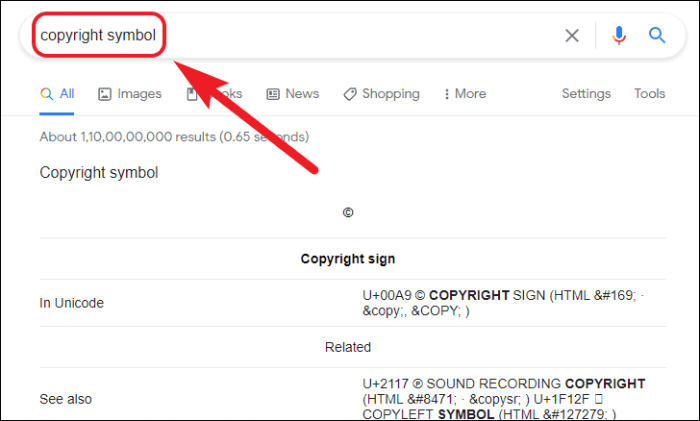
ตอนนี้ ขณะกดคลิกรองบนแทร็กแพดหรือเมาส์ของคุณค้างไว้ ให้ลากเคอร์เซอร์ไปที่สัญลักษณ์ลิขสิทธิ์เพื่อเลือก ตอนนี้กด คำสั่ง+C (หากคุณใช้อุปกรณ์ macOS) หรือกด ctrl+C (หากคุณใช้อุปกรณ์ Windows) แล้ววางตามความต้องการของคุณ
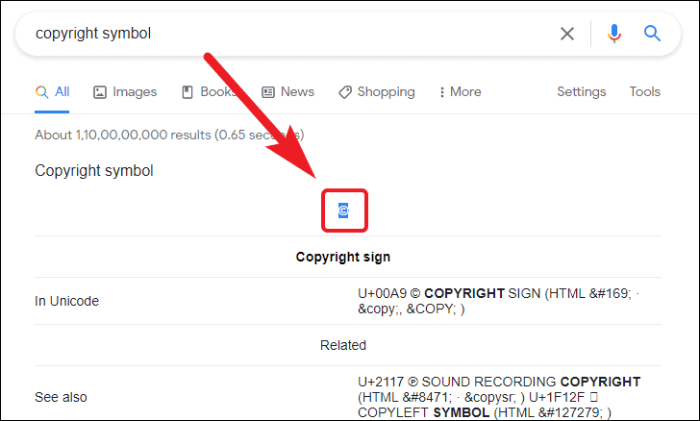
เครื่องหมายลิขสิทธิ์ยังมีอยู่ใน Unicode เป็นอีโมจิ คุณสามารถค้นหาได้จากเครื่องมือค้นหาอีโมจิที่ดี เช่น Emojipedia หรือ What Emoji และคัดลอก/วางอิโมจิลิขสิทธิ์จากที่นั่น
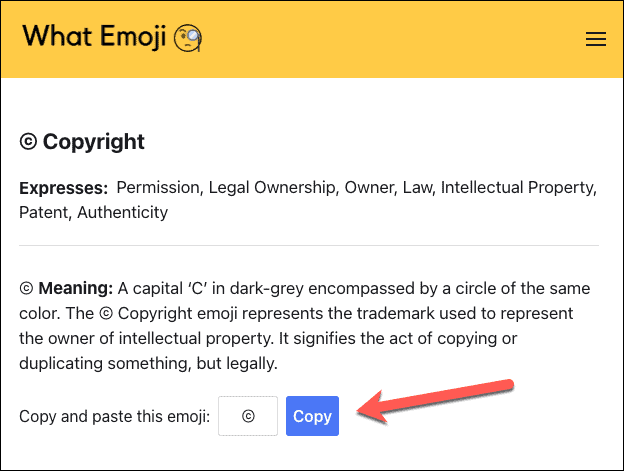
พิมพ์สัญลักษณ์ลิขสิทธิ์บนอุปกรณ์ macOS
มีหลายวิธีในการพิมพ์สัญลักษณ์ลิขสิทธิ์ใน macOS และเราจะแสดงรายการทุกวิธีสำหรับคุณ มาเริ่มกันเลยดีกว่า
การใช้ตัวแสดงอักขระในแถบเมนู
macOS มีผังอักขระในตัว คุณจึงไม่ต้องออกล่าบนอินเทอร์เน็ตเพื่อเพิ่มอักขระพิเศษให้กับงานเขียนของคุณ
เปิด 'การตั้งค่าระบบ' จากท่าเรือหรือ Launchpad บนอุปกรณ์ macOS ของคุณ
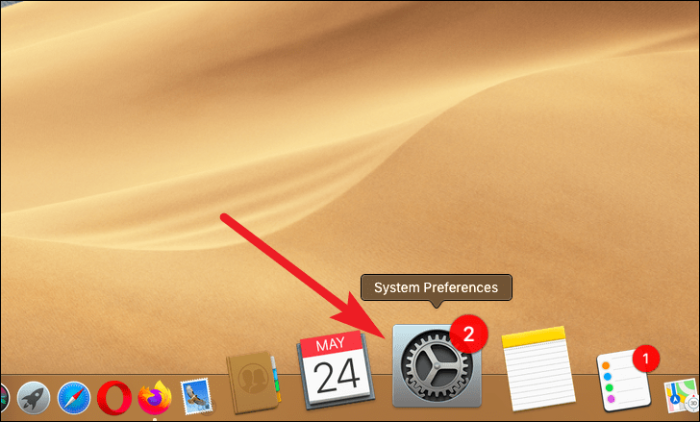
ถัดไป คลิกที่การตั้งค่า "แป้นพิมพ์" จากตัวเลือกที่มี
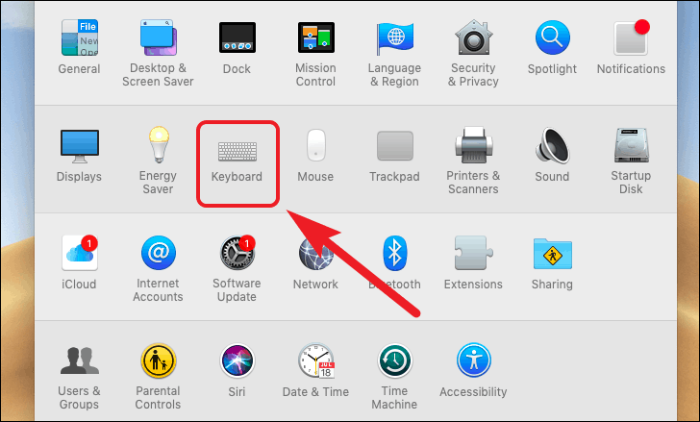
ตอนนี้ ให้คลิกที่ช่องทำเครื่องหมายที่อยู่ข้างหน้าตัวเลือก "แสดงแป้นพิมพ์และตัวแสดงอีโมจิในแถบเมนู"
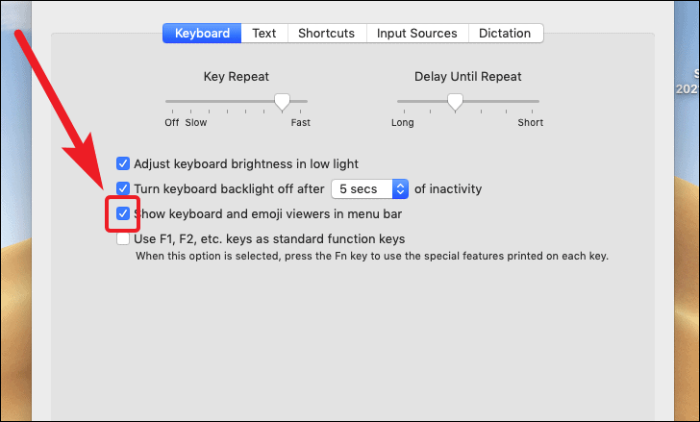
ตอนนี้คลิกที่ไอคอน 'Emoji Viewer' ที่ด้านซ้ายของแถบเมนูและคลิกที่ตัวเลือก 'Show Emoji & Symbols'
บันทึก: ในการเปิด Emoji Viewer ขึ้นมา คุณสามารถกด ควบคุม+สั่ง+เว้นวรรค บนแป้นพิมพ์ของคุณ
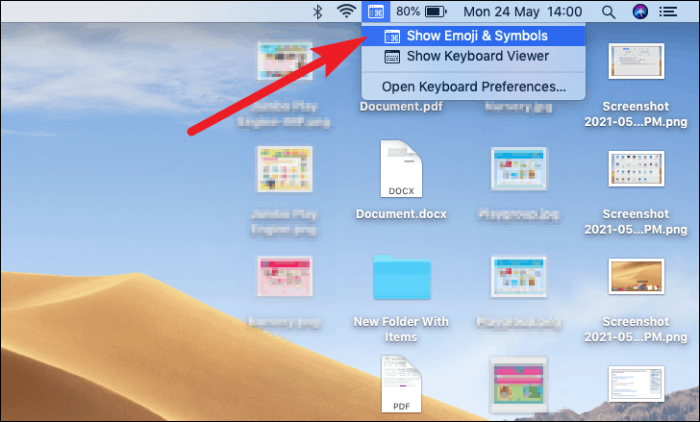
หลังจากนั้น ให้คลิกที่ 'สัญลักษณ์คล้ายตัวอักษร' จากแถบเครื่องมือที่อยู่ด้านล่างสุดของบานหน้าต่าง 'Emoji Viewer' ถัดไป คลิกที่ 'สัญลักษณ์ลิขสิทธิ์' เพื่อแทรก
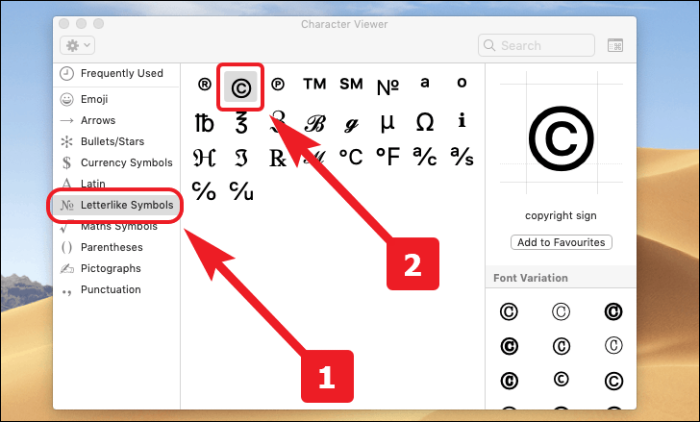
การใช้ทางลัดข้อความที่กำหนดเอง
macOS ให้คุณสร้างทางลัดข้อความแบบกำหนดเอง ซึ่งใช้ชุดตัวอักษรที่กำหนดไว้ล่วงหน้าซึ่งจัดเรียงโดยผู้ใช้เพื่อให้พิมพ์ได้อย่างง่ายดายทุกที่ที่ต้องการ ดังนั้น ทำให้ตัวเลือกนี้เหนือกว่าทั้งสองวิธีที่กล่าวถึงข้างต้น เนื่องจากตัวเลือกนี้ไม่ต้องการให้คุณคัดลอก+วาง หรือค้นหาสัญลักษณ์จากรายการเสมอ
ขั้นแรก เปิด 'การตั้งค่าระบบ' จากท่าเรือหรือ Launchpad บนอุปกรณ์ macOS ของคุณ
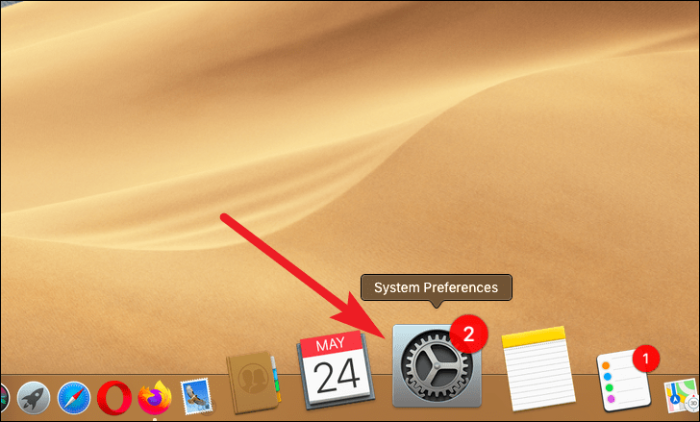
ถัดไป คลิกที่การตั้งค่า "แป้นพิมพ์" จากตัวเลือกที่มี
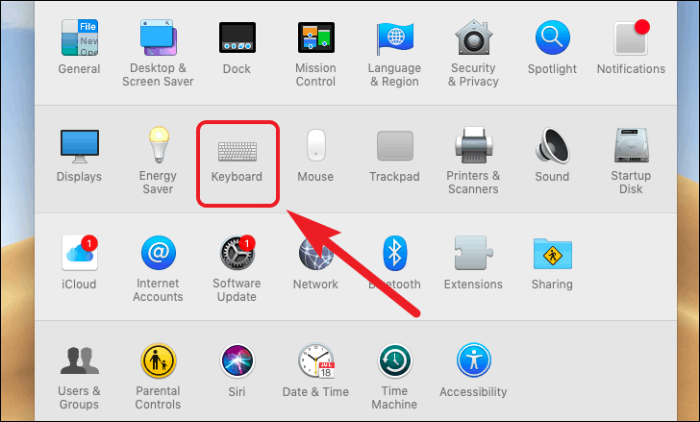
ตอนนี้ย้ายไปที่แท็บ 'ข้อความ'
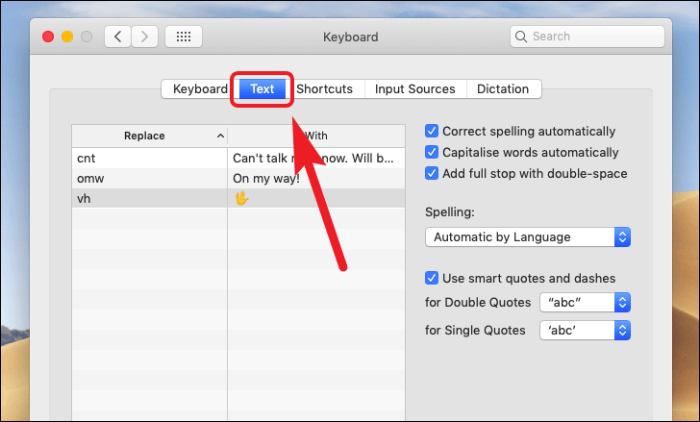
หลังจากนั้นและคลิกที่ตัวเลือก '+' จากมุมล่างซ้ายของบานหน้าต่าง คุณสามารถคัดลอกและวางสัญลักษณ์ลิขสิทธิ์จากเว็บในส่วน "ด้วย" ของหน้าต่าง และกำหนดคีย์ผสมที่เหมาะสมเพื่อเรียกใช้ทางลัด
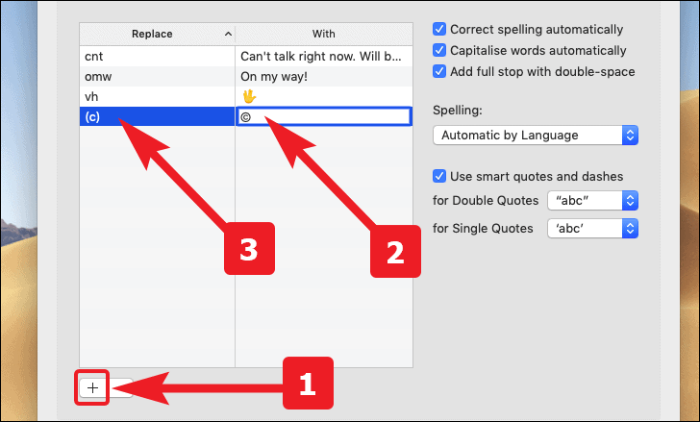
การใช้ทางลัดในตัว
คุณอ่านถูกต้องแล้ว มีทางลัดในตัวสำหรับวางสัญลักษณ์ลิขสิทธิ์บน Mac สิ่งต่อไปที่ปรากฏขึ้นในใจของคุณคือทางลัดนี้ใช้งานได้กับแอปใด ในทุกแอพ!
เพื่อวางสัญลักษณ์ลิขสิทธิ์โดยไม่ต้องเรียกตัวแสดงอักขระหรือสร้างแป้นพิมพ์ลัดใดๆ เพียงแค่กด ตัวเลือก+Gและนั่นแหล่ะ สัญลักษณ์ลิขสิทธิ์จะพร้อมให้บริการคุณทันที
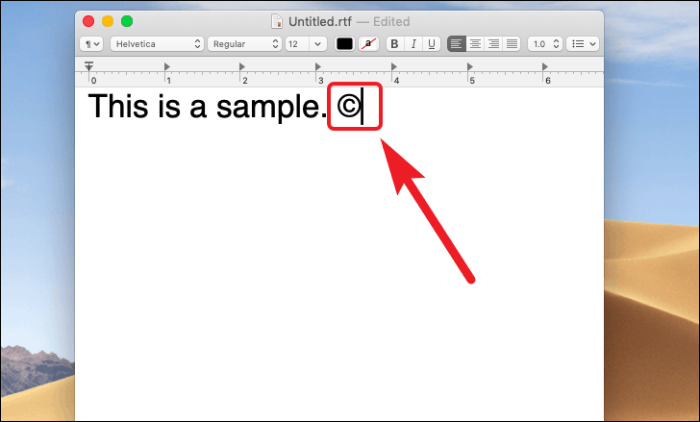
พิมพ์สัญลักษณ์ลิขสิทธิ์บนอุปกรณ์ Windows
Windows ไม่มีอะไรมากไปกว่า macOS สำหรับสัญลักษณ์ลิขสิทธิ์ ถึงแม้ว่าเรามาดูกันว่า Windows มีกลเม็ดอะไรบ้าง
การใช้ Alt-Code
ในการแทรกสัญลักษณ์ลิขสิทธิ์โดยใช้ Windows Alt-Codes ให้กด Alt+0169โดยใช้แป้นตัวเลขบนแป้นพิมพ์ของคุณ ซึ่งจะแทรกสัญลักษณ์ที่ตำแหน่งเคอร์เซอร์ปัจจุบัน
บันทึก: โปรดจำไว้ว่า Alt-codes ใช้งานได้กับตัวเลขที่ป้อนจากแป้นตัวเลขเท่านั้น หากคอมพิวเตอร์ของคุณไม่มีแป้นตัวเลข ระบบอาจใช้ไม่ได้ผล
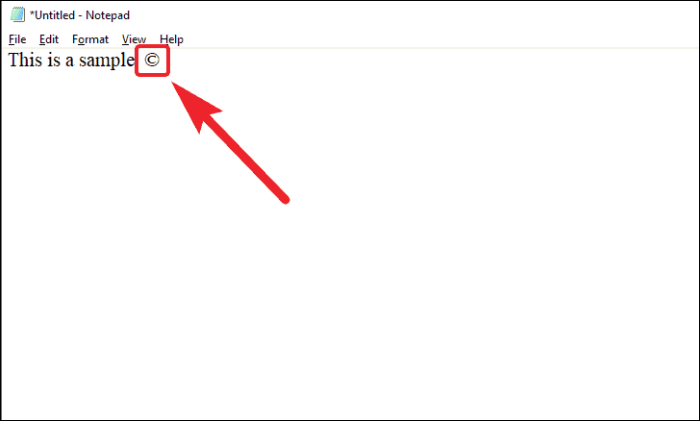
การใช้ผังอักขระ
ไปที่ช่องค้นหาที่มีอยู่ในทาสก์บาร์ของ Windows และพิมพ์ 'ผังอักขระ' ช่องค้นหาจะอยู่ที่มุมล่างซ้ายของหน้าจอ
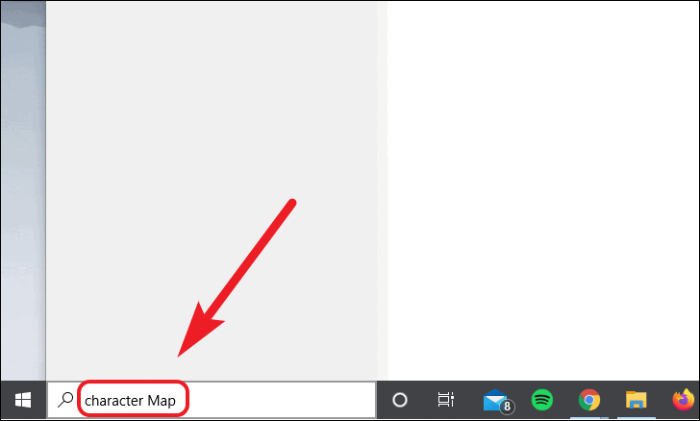
ตอนนี้ คลิกเพื่อเปิด 'ผังอักขระ' จากผลการค้นหา
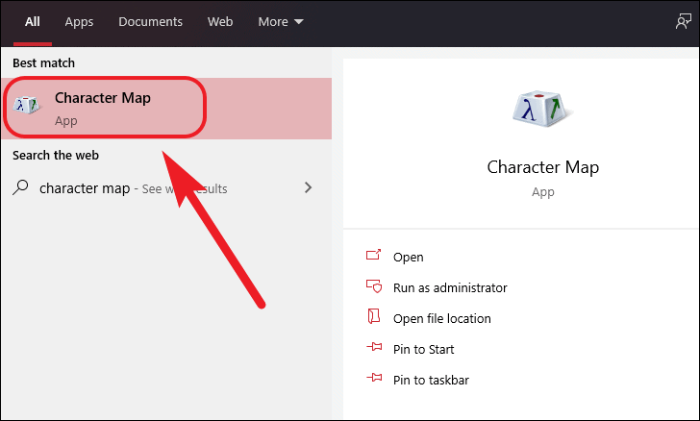
หลังจากนั้น ให้คลิกที่ช่องทำเครื่องหมายที่อยู่ด้านหน้าตัวเลือก "มุมมองขั้นสูง" จากนั้นพิมพ์ 'ลิขสิทธิ์' ในตัวเลือก 'ค้นหา:' และกดปุ่ม 'ค้นหา' เพื่อค้นหาสัญลักษณ์ลิขสิทธิ์
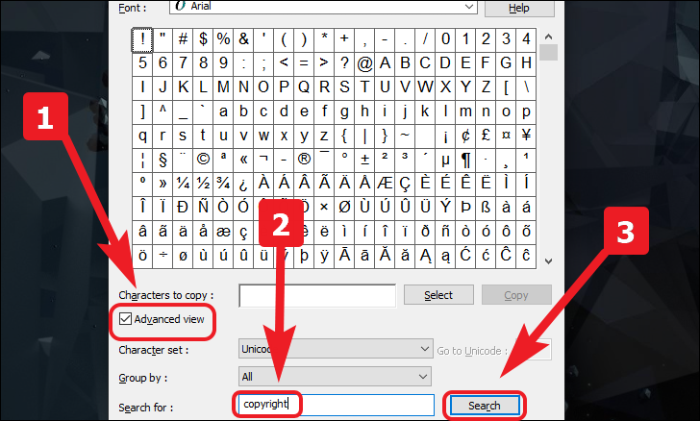
เมื่อพบแล้ว ให้แตะที่ 'เลือก' เพื่อยืนยันการเลือก จากนั้นคลิกที่ปุ่ม 'คัดลอก' เพื่อคัดลอกการเลือกของคุณ หลังจากนั้นคุณสามารถวางสัญลักษณ์ได้ตามความต้องการของคุณ